まずはじめに
自動化アクティビティ ログを開く
アクティビティ ログでは、特定の自動化のアクティビティ ログを表示できます。自動化が想定どおりに実行されない場合は、アクティビティ ログを開いて実行中にエラーや警告があったかどうかを確認できます。
自動化アクティビティ ログには、個々の自動化に関する情報が表示されます。すべての自動化のアクティビティ ログを確認したい場合は、「自動化の使用ログを開く」をご参照ください。
アクティビティ ログを開く方法は次のとおりです。
1. Trello ボードの上部にある [自動化] ボタンを選択してから [ルール] をクリックするか、ボード メニューで 3 つのドットをクリックしてから [自動化] をクリックして、自動化を開きます。
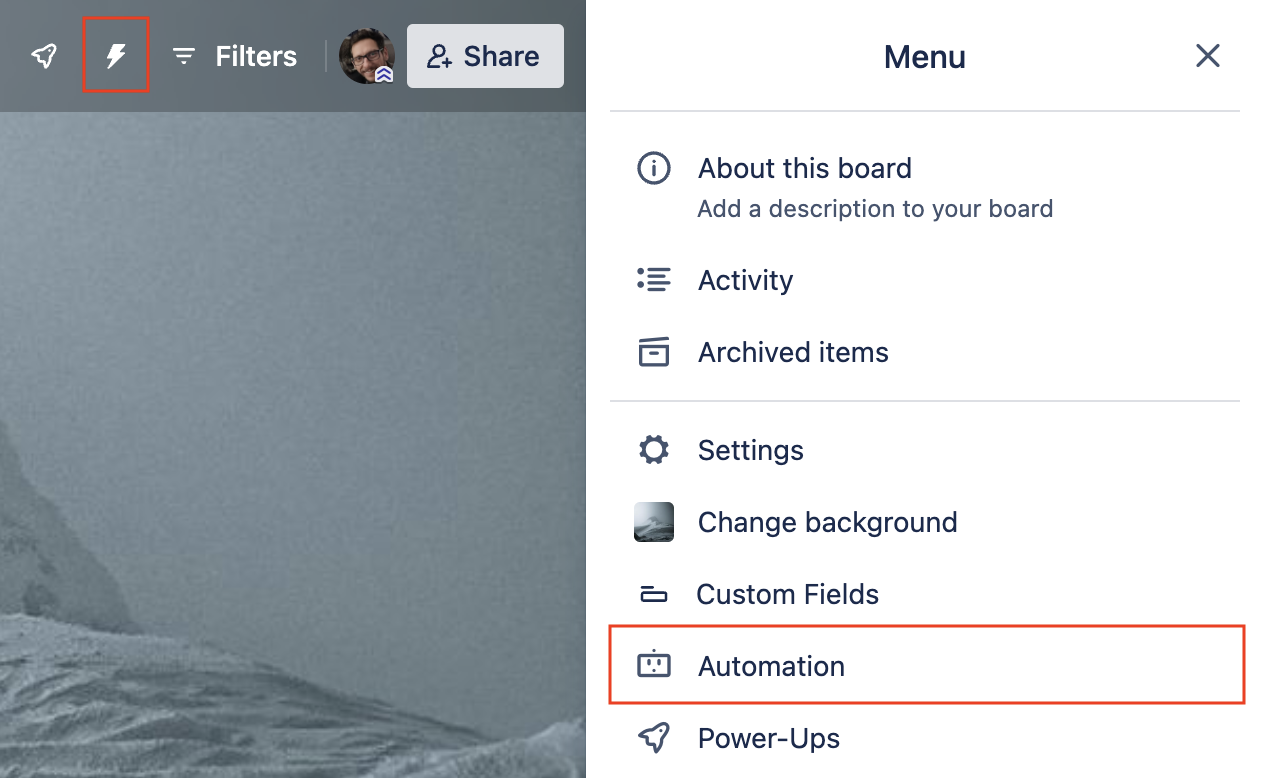
2. [ルール]、[カード ボタン]、[ボード ボタン]、[カレンダー]、[期限] タブのいずれかを選択して、特定の自動化の自動化タブを開きます。
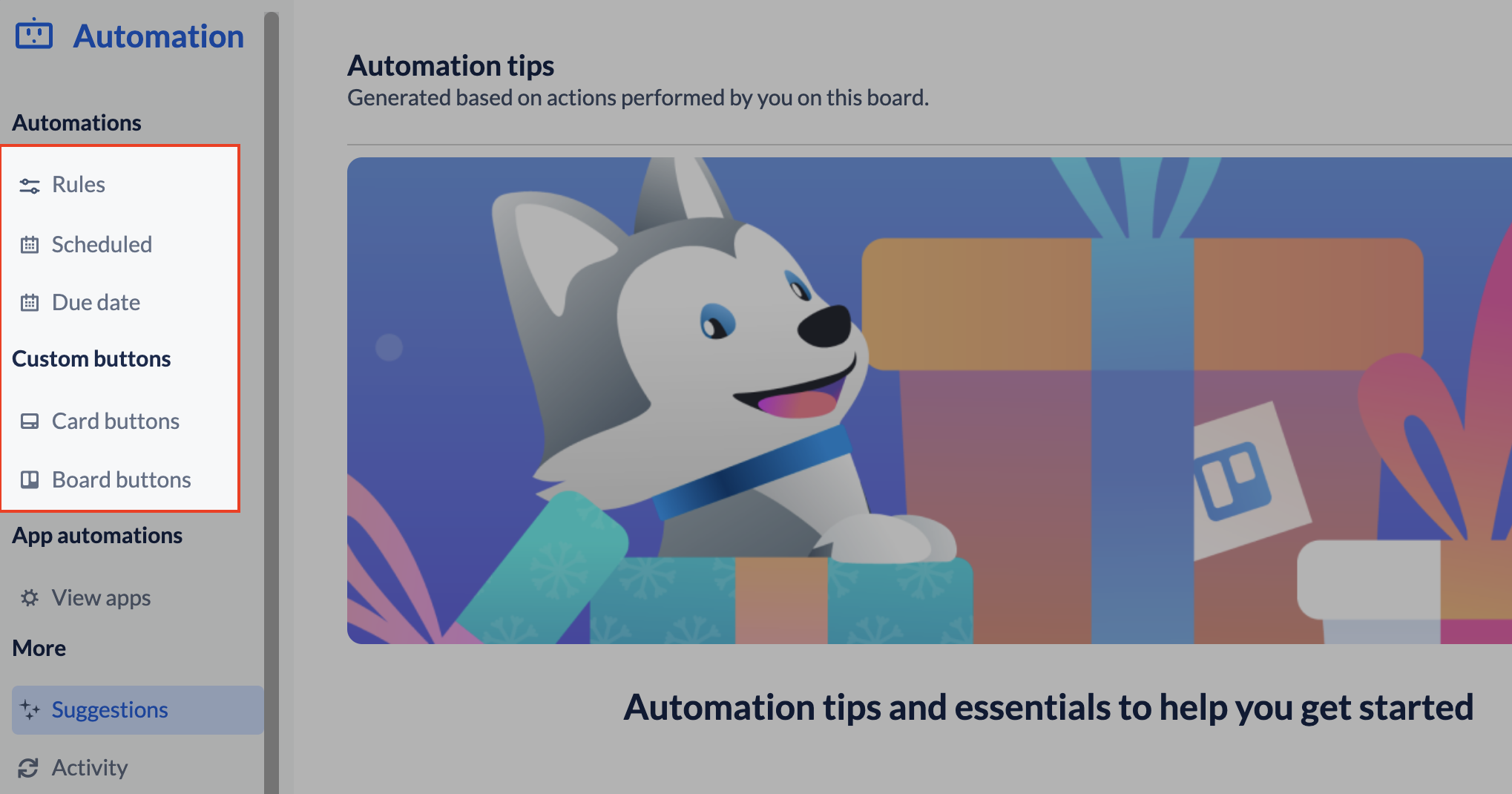
3. 確認したい自動化に移動して、その自動化の左上にある電球アイコンをクリックします。
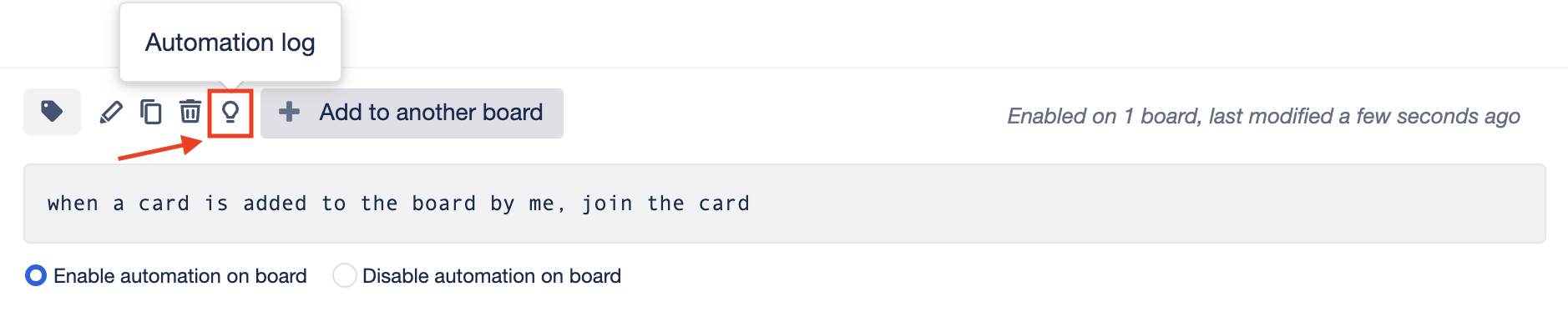
4. アクティビティ ログには、自動化で実行されたすべてのアクションが表示されます。また、アクティビティ ログ ウィンドウ下部の対応するチェックボックスを選択すると、警告とエラーのみを表示するようにログ エントリを絞り込めます。
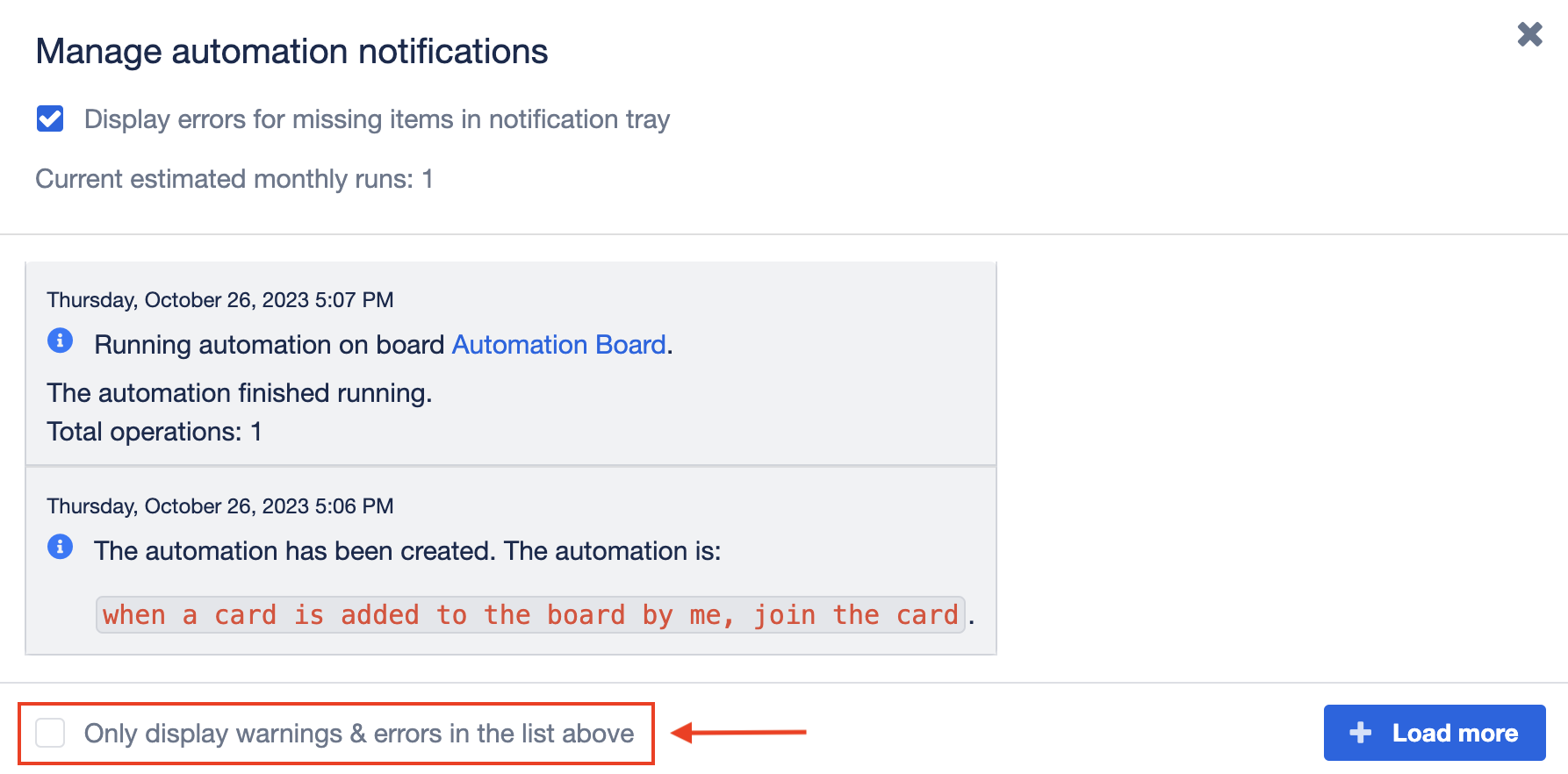
この内容はお役に立ちましたか?
さらにヘルプが必要ですか?
アトラシアン コミュニティをご利用ください。